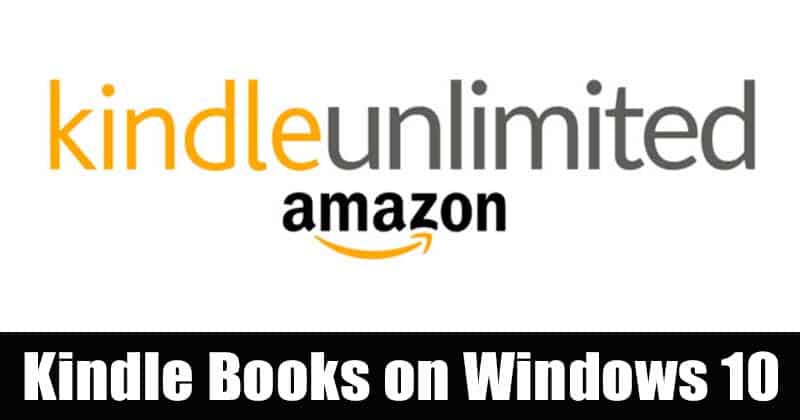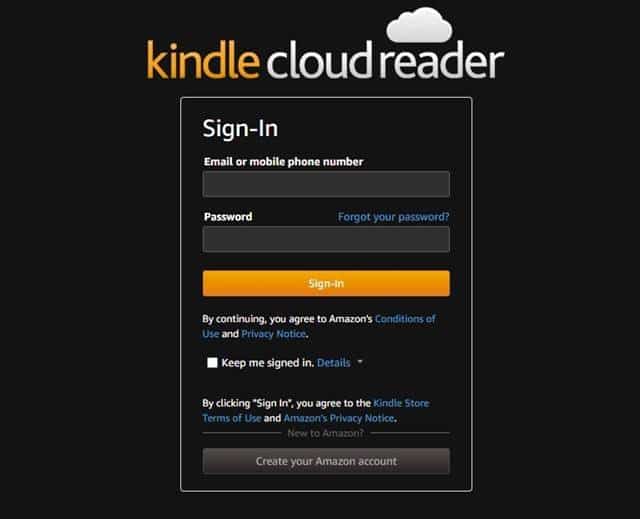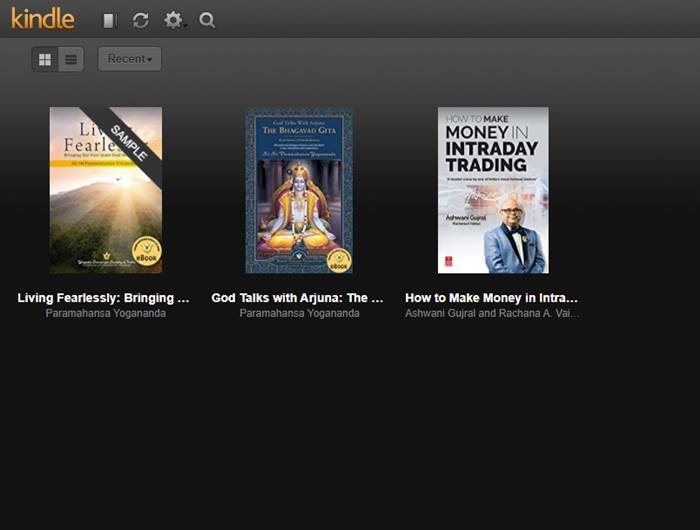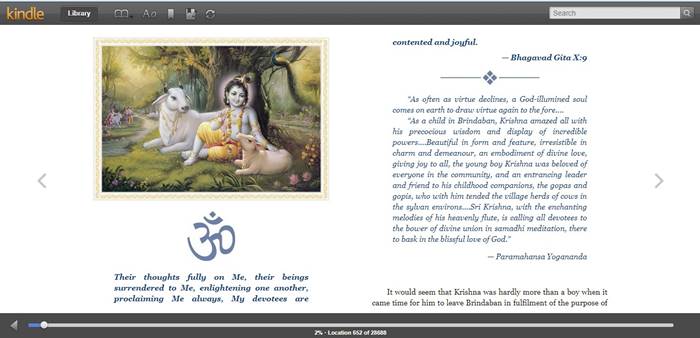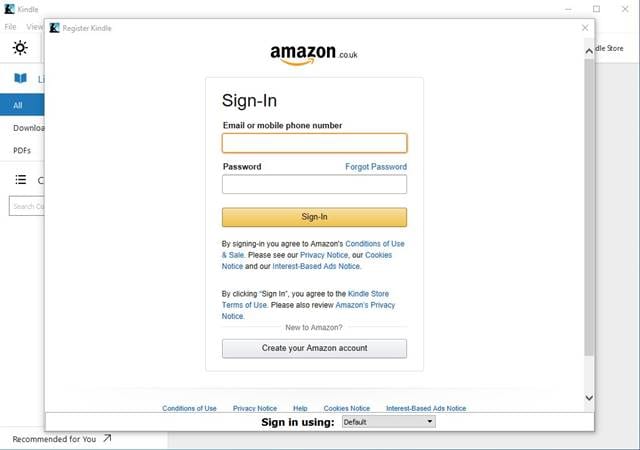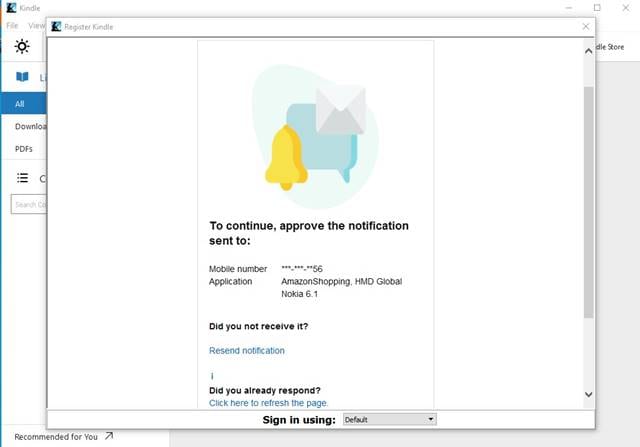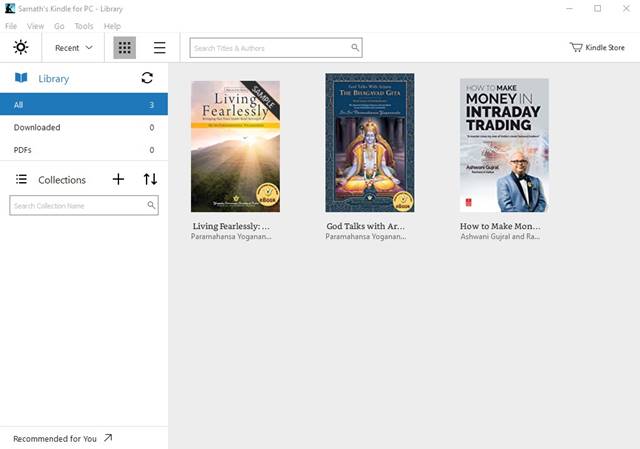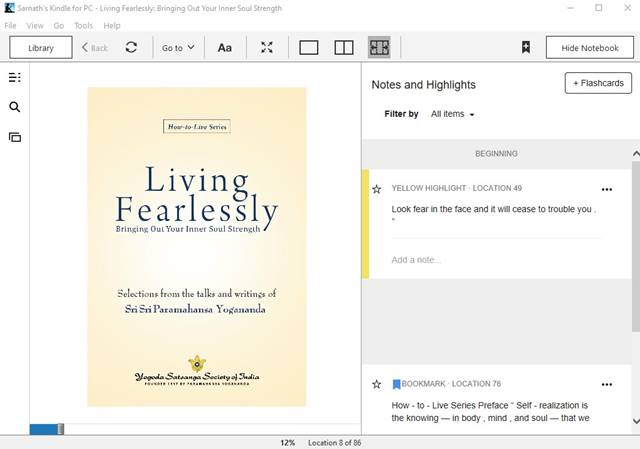Читать книгу всегда полезно, и каждый должен что-то читать каждый день. Независимо от того, что вы читаете, будь то газета, книга в твердом переплете или электронная книга; наука говорит, что чтение имеет много преимуществ. Он поддерживает активность вашего мозга и снижает уровень стресса. Кроме того, это стимулирует ваше воображение и творческий потенциал.
В магазине Kindle доступен широкий выбор электронных книг, которые вы можете прочитать прямо сейчас. В зависимости от вашего вкуса в магазине Amazon Kindle вы найдете электронные книги любого жанра. Если вы, как и я, заядлый читатель Kindle, возможно, вы используете приложение Kindle на своем смартфоне.
Однако знаете ли вы, что существует приложение Kindle и для Windows? Приложение Kindle для настольного компьютера позволяет вам получить доступ ко всем электронным книгам, хранящимся в вашей библиотеке Kindle. Он также имеет множество других функций, таких как изменение стиля шрифта, просмотр книг по жанру и многое другое.
Читайте также: Как полностью удалить книгу из библиотеки Kindle
Содержание
Чтение книг Amazon Kindle в Windows
В этой статье мы поделимся двумя лучшими способами чтения книг Kindle на ПК с Windows 10. Методы будут простыми; вам необходимо выполнить простые шаги, приведенные ниже. Давайте проверим.
1) Использование Kindle Cloud Reader
В этом методе вам не нужно устанавливать какое-либо приложение на Windows 10. У Amazon есть служба Kindle Cloud Reader, которая позволяет вам получать доступ к книгам из вашей библиотеки Kindle. Выполните несколько простых шагов, приведенных ниже, чтобы использовать Kindle Cloud Reader.
1. Прежде всего перейдите к Веб-сайт Amazon Kindle и войдите в свою учетную запись.
2. После этого вы будете перенаправлены на сайт read.amazon.com.
3. Теперь нажмите на книгу, которую хотите прочитать. Если у вас нет безлимитной подписки Kindle, вы можете читать уже приобретенные книги.
4. После загрузки книги в Cloud Reader используйте клавиатуру и мышь для прокрутки страниц.
Вот и все! Вы сделали. Вот как вы можете использовать Kindle Cloud Reader для чтения всех книг Kindle на рабочем столе.
2) Использование приложения Kindle для Windows
Что ж, если вам нравится использовать приложение Kindle на своем телефоне, вам также понравится его приложение для Windows. Приложение Kindle для ПК позволяет вам получить доступ ко всем вашим книгам Kindle, изменить стиль шрифта, просмотреть разделы книг и многое другое. Вот как можно использовать приложение Kindle в Windows.
1. Прежде всего, перейдите по этой ссылке и загрузите Приложение Kindle для Windows .
2. После загрузки установите приложение на свой компьютер.
3. Теперь откройте приложение и войдите в систему, используя свой Amazon ID.
4. Возможно, вам потребуется подтвердить вход в систему с зарегистрированного номера мобильного телефона.
5. После входа в систему приложение Kindle автоматически синхронизирует вашу библиотеку книг.
6. Нажмите на книгу, которая уже есть в вашей библиотеке, и начните читать.
Вот и все! Вы сделали. Вот как вы можете читать книги Amazon Kindle на ПК с Windows 10.
Эта статья о том, как читать книги Amazon Kindle Books на компьютерах с Windows. Надеюсь, эта статья помогла вам! Пожалуйста, поделитесь им также со своими друзьями. Если у вас есть какие-либо сомнения по этому поводу, сообщите нам об этом в поле для комментариев ниже.